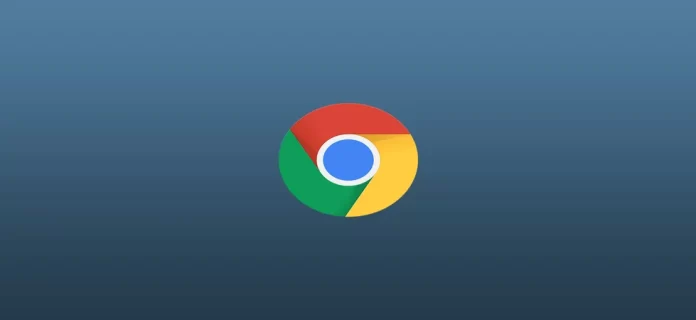En los últimos años, el modo oscuro se ha popularizado en muchas aplicaciones y sitios web. Es útil para los usuarios que prefieren un esquema de color más oscuro, ya que es más agradable a la vista e incluso puede ahorrar batería en dispositivos con pantallas OLED.
Google Chrome incorpora un modo de tema oscuro. Puedes personalizarlo para que se centre en el tema de tu dispositivo o activar permanentemente el modo oscuro. A su vez, la mayoría de los sitios web aparecen automáticamente en un tema oscuro (si está disponible) si está habilitado en el navegador web. Pero, ¿qué ocurre si el sitio web no es compatible con el modo oscuro?
Afortunadamente, existen varias formas de forzarla en sitios web en Google Chrome. Así que vamos a echar un vistazo más de cerca a cada uno.
Cómo forzar el modo oscuro en Google Chrome mediante la configuración de banderas
En primer lugar, debes saber que las «banderas» de Google Chrome son funciones experimentales que aún no están totalmente implementadas o publicadas en la versión estable del navegador. Estas funciones suelen estar ocultas y sólo pueden acceder a ellas los usuarios avanzados que pueden habilitarlas. Puedes encontrarlas escribiendo «chrome://flags» en la barra de direcciones del navegador Chrome.
Así que aquí tienes cómo usar una de las banderas de Chrome para forzar el modo oscuro:
- Inicie Google Chrome y escriba chrome://flags en la barra de direcciones. Pulsa Intro.
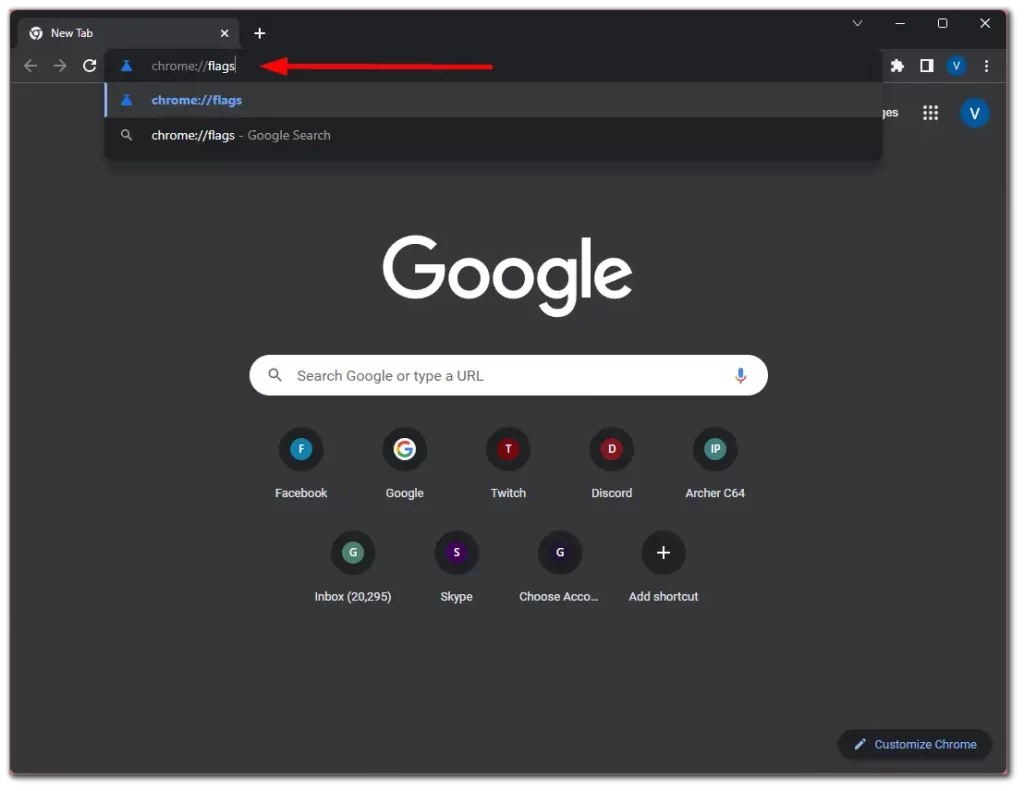
- Después de eso, haga clic en la barra de banderas de búsqueda y escriba enable-force-dark.
- A continuación, seleccione Activado en el menú desplegable de la opción Modo oscuro automático para contenido web.
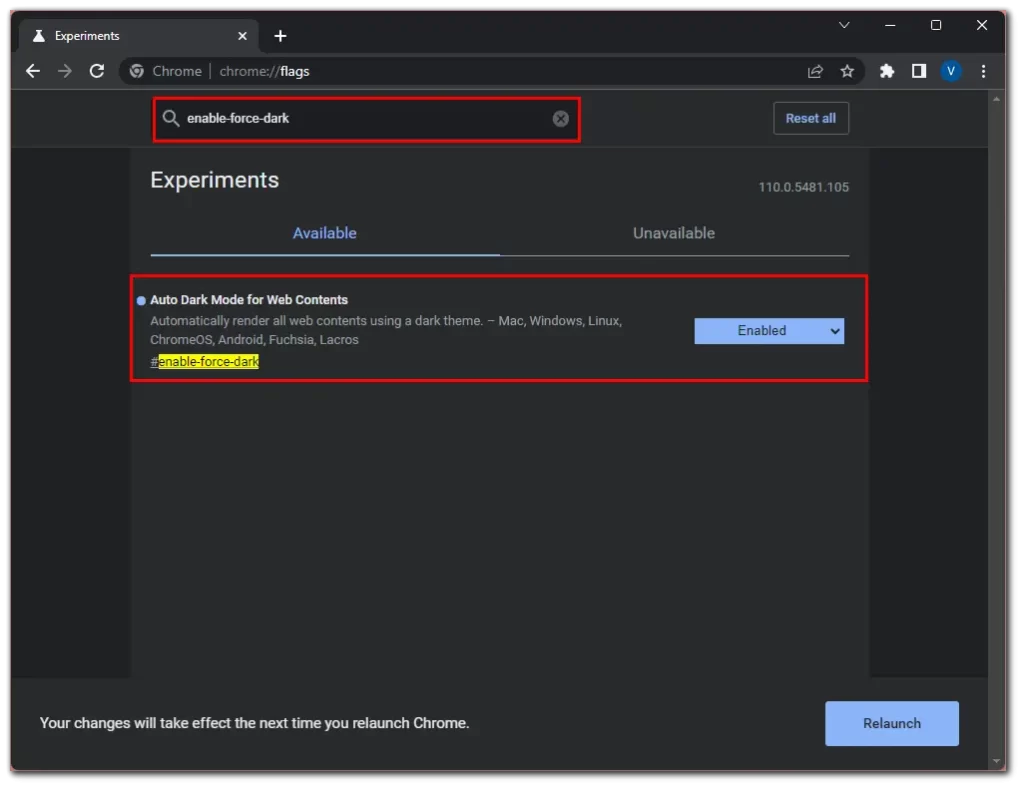
- Por último, haga clic en Relanzar.
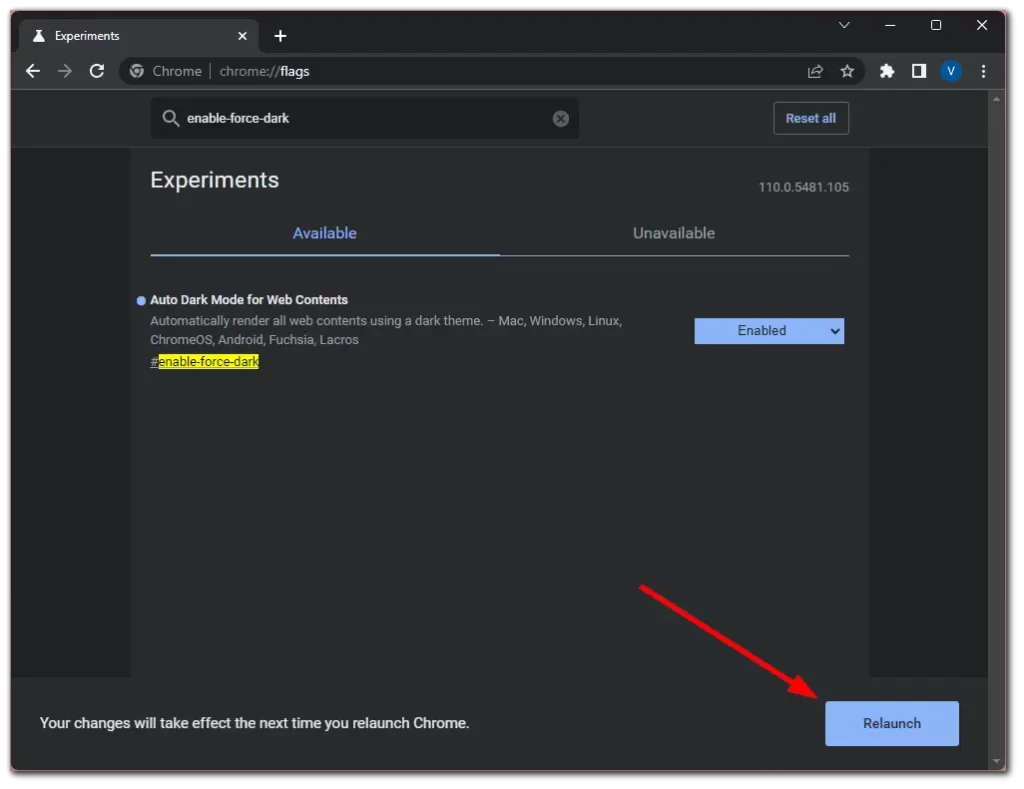
Una vez que hayas completado estos pasos, puedes visitar cualquier sitio web y comprobar el efecto del modo oscuro. Así es como se ve en el sitio web de Instagram, por ejemplo.
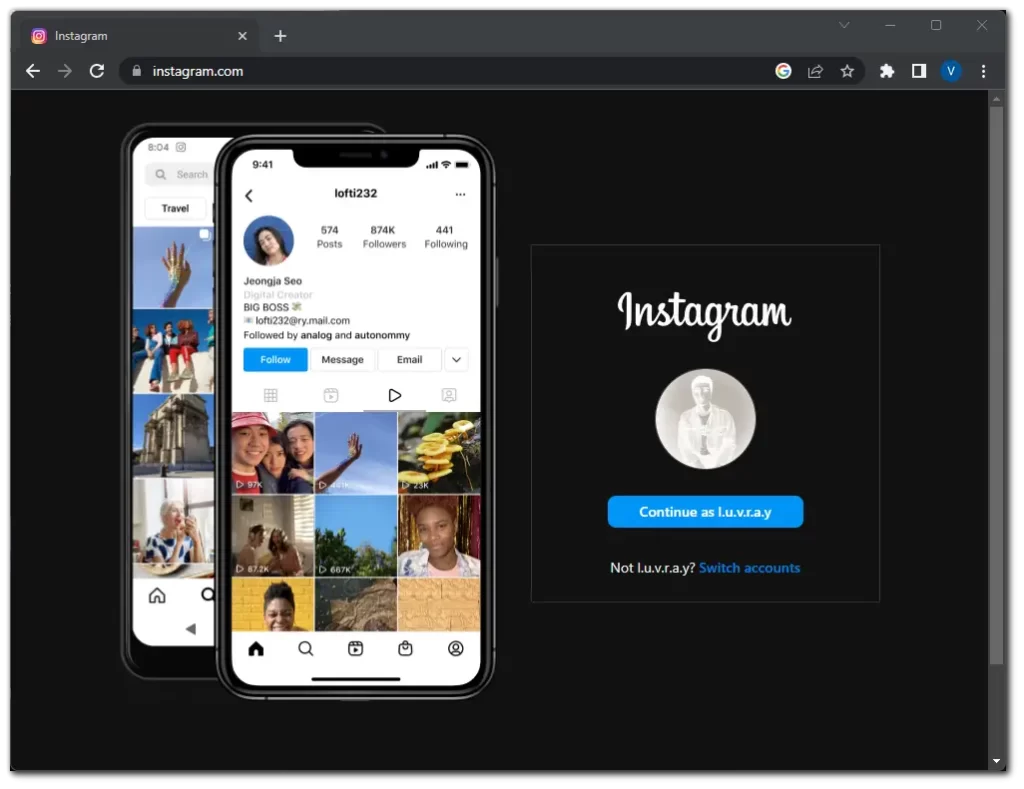
Como puede ver, ahora tiene un fondo oscuro y algunos elementos pueden aparecer en negativo.
Cómo forzar el modo oscuro en Google Chrome mediante Dark Reader
Dark Reader es una extensión del navegador que permite a los usuarios navegar por sitios web en modo oscuro. Es gratuita para Google Chrome y otros navegadores populares. La extensión está diseñada para invertir los colores de un sitio web, haciendo que el fondo sea oscuro y el texto claro. Esto hace que sea más fácil para los ojos y puede ayudar a reducir la fatiga visual, especialmente cuando se utiliza el dispositivo en condiciones de poca luz.
Dark Reader ofrece varias opciones de personalización, que permiten a los usuarios ajustar la oscuridad, el contraste y el nivel de escala de grises. También incluye la función Lista de sitios, que permite a los usuarios crear una lista de sitios web a los que la extensión no aplicará el modo oscuro.
He aquí cómo instalarlo:
- Inicie Google Chrome y vaya a la página web de Dark Reader en Chrome Web Store.
- Haga clic en Añadir a Chrome y confirme haciendo clic en Añadir extensión.
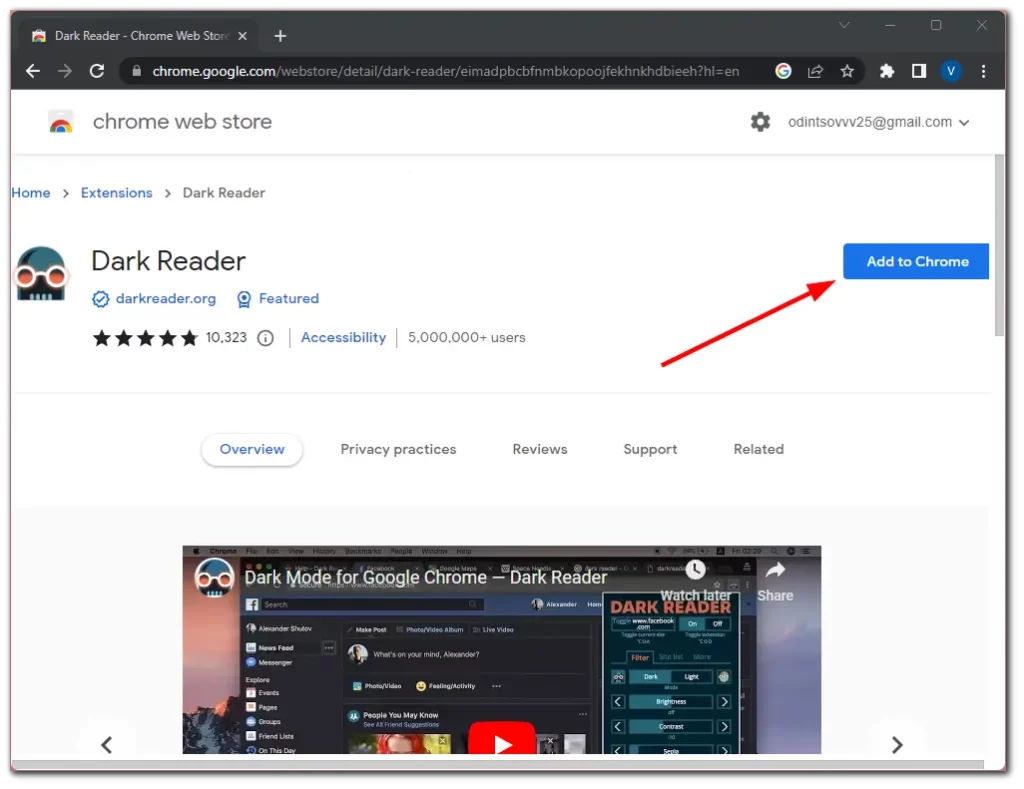
- A continuación, haz clic en el icono Extensiones de la esquina superior derecha y ancla Dark Reader para tu comodidad.
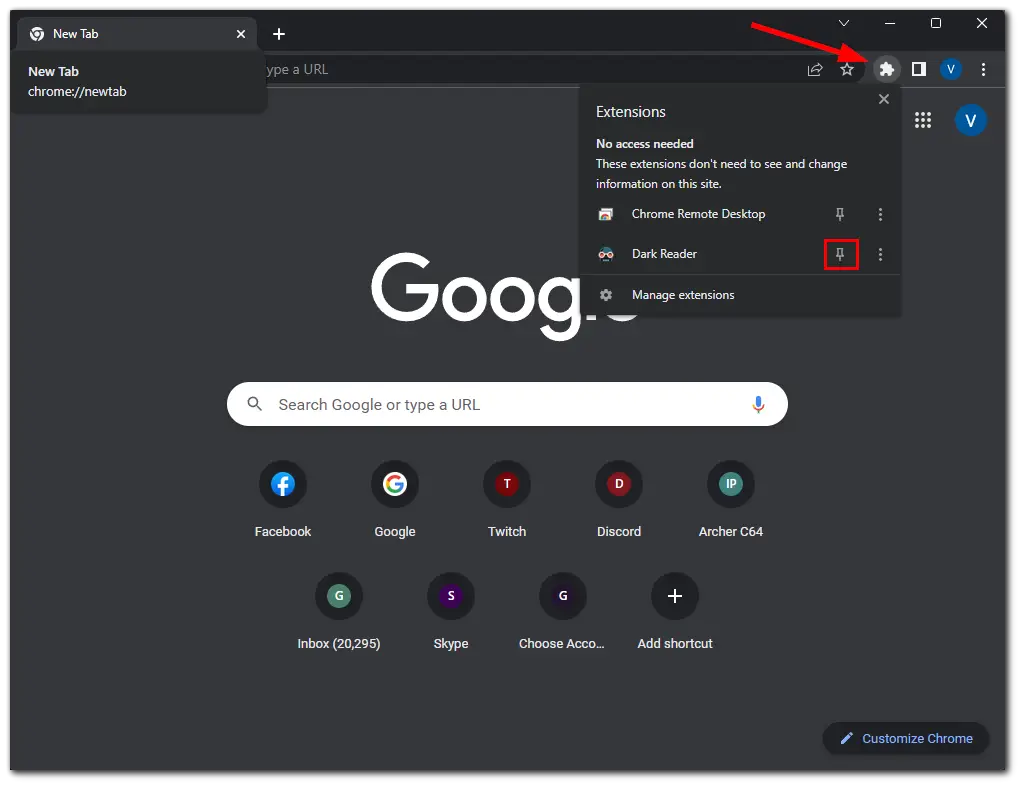
Una vez instalada la extensión Dark Reader, empezará a funcionar automáticamente. Sin embargo, es posible que tenga que personalizar la configuración para conseguir el efecto deseado. He aquí cómo hacerlo:
- Haz clic en el icono de Dark Reader en la esquina superior derecha para abrir el panel de configuración.
- Inmediatamente verá diferentes ajustes: Brillo, Contraste, Sepia y Escala de grises.
- Ajusta estos parámetros a tus preferencias.
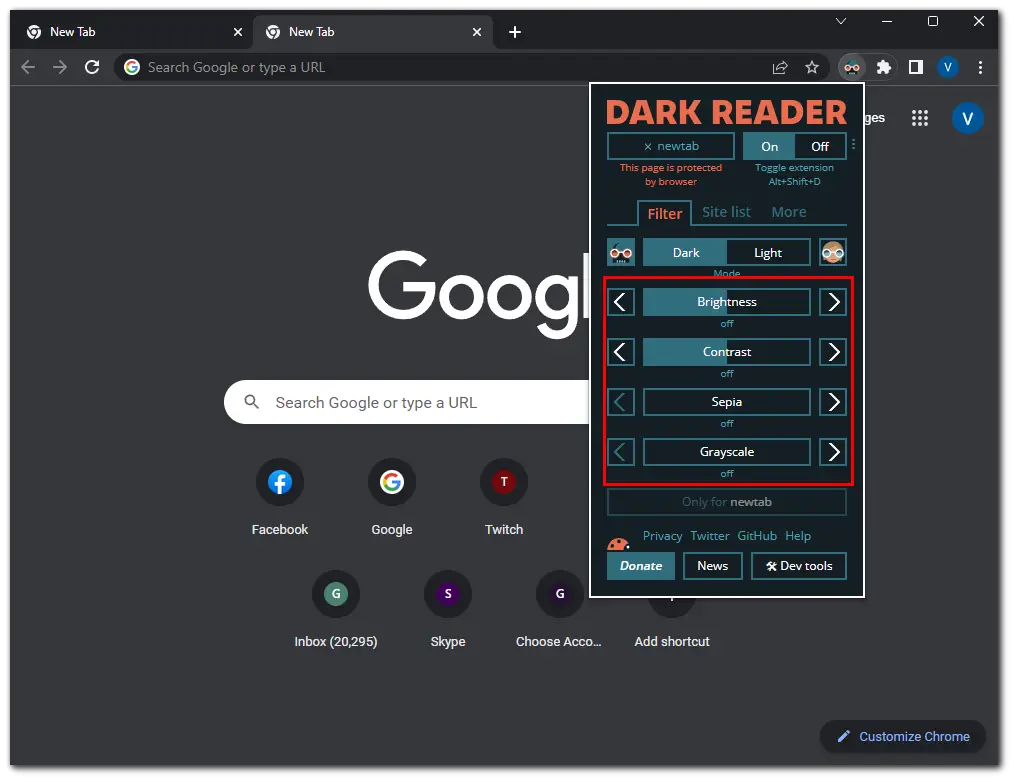
- A continuación, puede personalizar el modo para sitios web individuales. Para ello, vaya a la pestaña Lista de sitios, introduzca la dirección del sitio web y pulse Intro para guardarla. Hay dos opciones: Invertir sólo listado y No invertir listado.
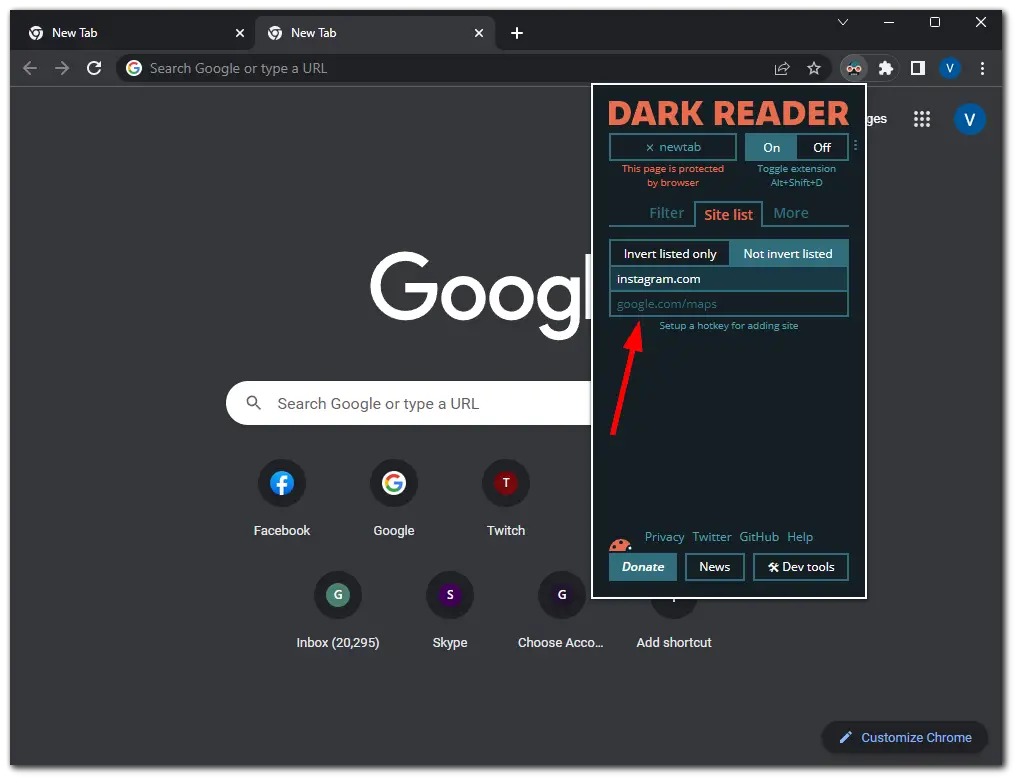
- Incluso puedes configurar la automatización. Haz clic en el botón de los tres puntos y establece las horas activas en las que quieres que se active el modo oscuro.
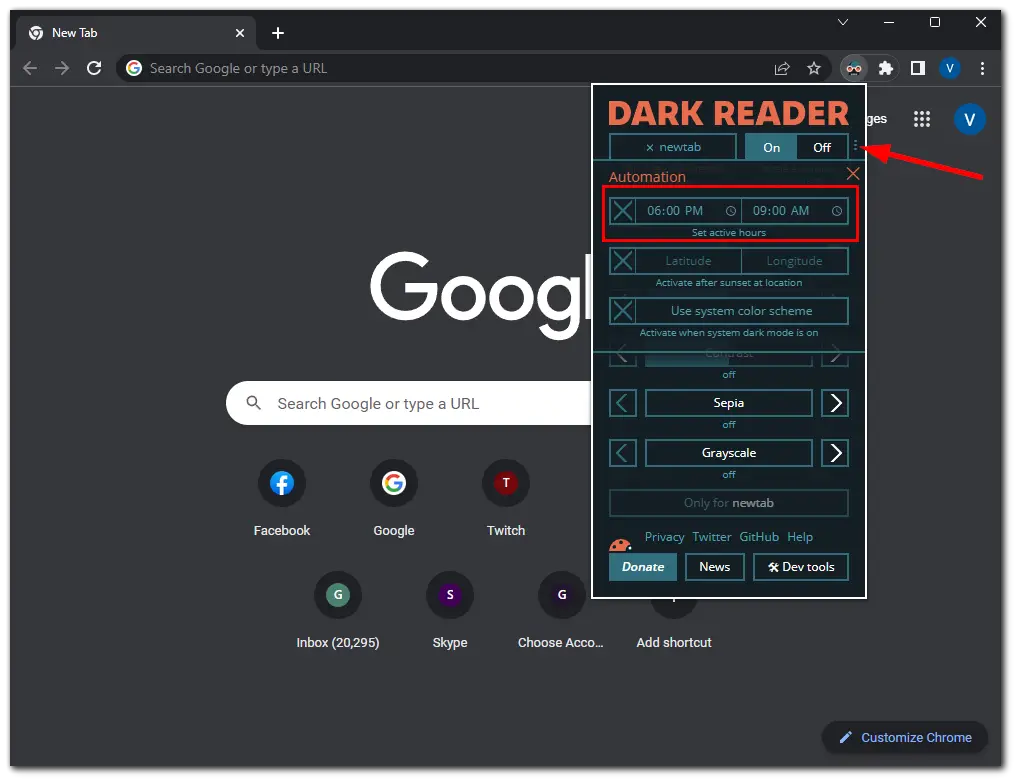
- Por último, actualice la página web que desea ver en modo oscuro.
Ya está. Ahora, con la extensión Dark Reader activada y personalizada, puedes disfrutar de una experiencia en modo oscuro en todos los sitios web.
¿Por qué es mejor un modo oscuro que uno claro?
Utilizar un modo oscuro tiene varias ventajas, sobre todo en lo que respecta a la pantalla de tu dispositivo y a tus preferencias personales.
Reducción de la fatiga visual
El modo oscuro puede ayudar a reducir la fatiga ocular, especialmente cuando se mira el dispositivo durante mucho tiempo. En un entorno bien iluminado, una pantalla brillante puede crear un fuerte contraste con el entorno, lo que puede causar fatiga y cansancio ocular. El modo oscuro puede proporcionar una experiencia visual más cómoda al reducir la luz emitida por la pantalla.
Mayor duración de la batería
El modo oscuro puede ayudar a prolongar la duración de la batería de los dispositivos con pantallas OLED o AMOLED. Esto se debe a que estas pantallas sólo iluminan los píxeles que muestran color, y los píxeles negros no se iluminan en absoluto. Así, el uso de un modo oscuro reduce el número de píxeles que necesitan ser iluminados, lo que ahorra batería.
Estéticamente agradable
Mucha gente prefiere el aspecto de un modo oscuro, ya que lo encuentra más estético y moderno que un modo claro. También puede distraer menos, permitiendo que el contenido de la pantalla sea el protagonista.
Mejor para uso nocturno
El modo oscuro es mejor para el uso nocturno, ya que reduce la cantidad de luz azul emitida por la pantalla. La luz azul puede interferir en tu capacidad para dormir bien, suprimiendo la producción de melatonina, una hormona que ayuda a regular el sueño. Por eso, si no quieres tener problemas para dormir, es mejor que utilices el modo oscuro en el navegador o en el dispositivo. Pero la mejor opción, por supuesto, sería guardar todos los gadgets antes de acostarse.